教程详情
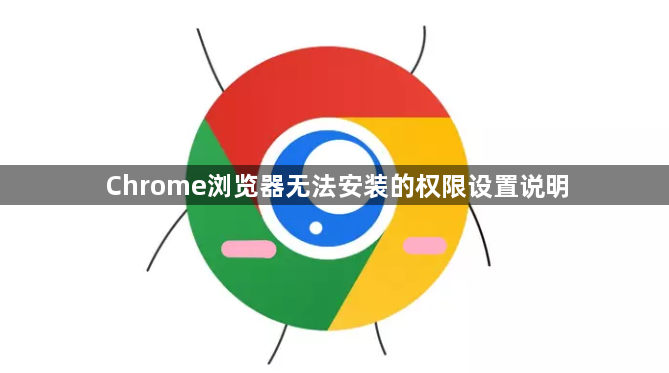
1. 检查用户账户权限:确保你使用的用户账户具有足够的权限来安装软件。在Windows系统中,如果用户账户受到限制,可能无法进行安装操作。可以切换到管理员账户或者具有安装权限的账户来进行尝试。在Mac系统中,也需要确保当前用户有安装应用程序的权限,可在“系统偏好设置”中的“安全性与隐私”里查看和调整相关设置。
2. 操作系统安全设置:在Windows系统中,组策略可能会限制软件的安装。按下Win+R键,输入“gpedit.msc”打开组策略编辑器,在“计算机配置”或“用户配置”下的“管理模板”中,找到“Windows Installer”或“软件安装限制”等相关选项,检查是否有阻止Chrome浏览器安装的策略,如果有,可根据实际情况进行修改或调整。在Mac系统中,若启用了“Gatekeeper”功能,可能会阻止某些来源不明或未经过认证的软件安装。可在“系统偏好设置”的“安全性与隐私”中,点击“通用”选项卡,查看是否有相关的阻止提示,如有需要可暂时关闭“Gatekeeper”功能,但要注意这可能会带来一定的安全风险。
3. 浏览器自身设置:在Chrome浏览器中,某些扩展程序或插件可能与安装过程冲突,导致无法正常安装。可以尝试在无扩展程序的模式下启动浏览器进行安装,按Win+R键,输入“chrome.exe --disable-extensions”回车,或者在Mac系统中,找到应用程序中的Chrome图标,右键点击选择“新建无痕窗口”,然后在该窗口中进行安装尝试。另外,浏览器的安全设置过高也可能阻止安装,可在浏览器的设置中找到“隐私与安全”部分,查看是否有相关的安全选项需要调整,但调整时要注意平衡安全性和安装需求。
4. 文件系统权限:在Windows系统中,如果安装目录所在的磁盘分区或文件夹的权限设置不当,可能导致无法写入文件从而无法完成安装。可右键点击安装目录所在的分区或文件夹,选择“属性”,在“安全”选项卡中查看当前用户是否具有“写入”权限,如果没有,可点击“编辑”按钮进行添加或调整。在Mac系统中,同样需要确保对应用程序安装目录有正确的读写权限,可在“终端”中输入相关命令来查看和修改权限,如“sudo chmod -R 755 /Applications”(此命令需谨慎使用,且要根据具体情况调整权限值)。
5. 防病毒软件和防火墙:有些防病毒软件可能会误将Chrome浏览器的安装程序识别为威胁而阻止其运行。可以暂时关闭防病毒软件,或者在防病毒软件的设置中找到“排除列表”或“信任列表”,将Chrome浏览器的安装程序添加到其中,然后再进行安装尝试。防火墙也可能会阻止安装过程中的网络连接,导致安装失败。可检查防火墙的设置,将Chrome浏览器的安装程序或相关网络连接添加到白名单中,或者暂时关闭防火墙进行安装。
6. 系统环境变量:不正确的系统环境变量设置可能会影响Chrome浏览器的安装。在Windows系统中,可按下Win+R键,输入“sysdm.cpl”打开系统属性窗口,点击“高级”选项卡,然后点击“环境变量”按钮,查看是否有与安装相关的环境变量设置错误,如“TEMP”和“TMP”变量的路径是否正确,以及是否存在其他可能干扰安装的环境变量。在Mac系统中,可在“终端”中输入“echo $PATH”等命令查看环境变量,确保相关的路径设置正确。
7. 已安装的Chrome版本冲突:如果系统中已经安装了旧版本的Chrome浏览器,且新的安装程序检测到可能存在冲突,会导致无法安装。可以先卸载旧版本的Chrome浏览器,确保卸载干净后,再尝试安装新版本。在卸载过程中,要注意选择正确的卸载方式,避免残留文件导致问题。
8. 下载的安装程序完整性:有时候下载的Chrome浏览器安装程序可能不完整或损坏,导致无法正常安装。可以重新下载安装程序,建议从Google官方网站或其他可靠渠道获取最新的安装包,以确保安装程序的完整性和正确性。









